Définition de l'adresse IPv4
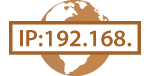 |
L'adresse IPv4 de l'appareil peut être attribuée automatiquement par un protocole d'adressage IP dynamique comme DHCP ou bien saisie manuellement. Pour connecter l'appareil à un réseau filaire, assurez-vous que les connecteurs du câble réseau sont bien branchés dans les ports (Connexion à un réseau filaire).
|
1
Lancez l'interface utilisateur distante en mode Administrateur système. Démarrage de l'interface utilisateur distante
2
Cliquez sur [Réglages/Enregistrement].

3
Cliquez sur [Réglages réseau]  [Réglages TCP/IP].
[Réglages TCP/IP].
 [Réglages TCP/IP].
[Réglages TCP/IP].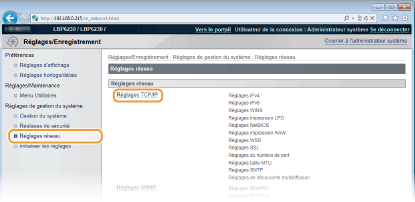
4
Cliquez sur [Modifier] dans [Réglages IPv4].
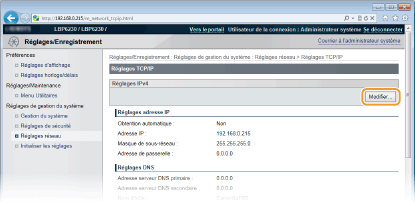
5
Définissez l'adresse IP.
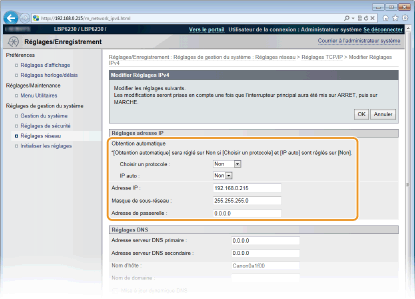
 Affectation automatique d'une adresse IP
Affectation automatique d'une adresse IP
|
1
|
Dans la liste [Choisir un protocole ], sélectionnez [DHCP], [BOOTP] ou [RARP].
 Si vous ne souhaitez pas utiliser DHCP/BOOTP/RARP pour attribuer automatiquement une adresse IP
Sélectionnez [Non]. Si vous sélectionnez le protocole [DHCP], [BOOTP] ou [RARP] alors que ces services ne sont pas disponibles, l'appareil consacre inutilement du temps et des ressources de communications à rechercher ces services sur le réseau.
|
|
2
|
Vérifiez si [IP auto ] est réglé sur [Oui].
Si [Non] est sélectionné, remplacez-le par [Oui].
 Même si IP auto est activé, les adresses IP attribuées par les protocoles DHCP/BOOTP/RARP prévalent sur l'adresse obtenue par IP auto. |
 Saisie manuelle d'une adresse IP
Saisie manuelle d'une adresse IP
|
1
|
Sélectionnez [Non] pour [Choisir un protocole ] et [IP auto ].
|
|
2
|
Définissez les champs [Adresse IP ], [Masque de sous-réseau ] et [Adresse de passerelle ].
|
6
Cliquez sur [OK].
7
Redémarrez l'appareil.
Éteignez l'appareil et attendez au moins 10 secondes avant de le rallumer.
 |
Vérifier si les réglages sont correctsAssurez-vous que l'écran de l'interface utilisateur distante peut s'afficher sur l'ordinateur. Démarrage de l'interface utilisateur distante
Si vous changez l'adresse IP après l'installation du pilote d'imprimanteSi vous utilisez un port MFNP et que l'appareil et l'ordinateur sont sur le même sous-réseau, la connexion sera préservée. Inutile d'ajouter un nouveau port. En revanche, si vous utilisez un port TCP/IP standard, vous devrez ajouter un nouveau port. Configuration des ports d'imprimante
* Si vous ne savez pas quel type de port vous utilisez, consultez la section Vérification du port de l'imprimante.
|